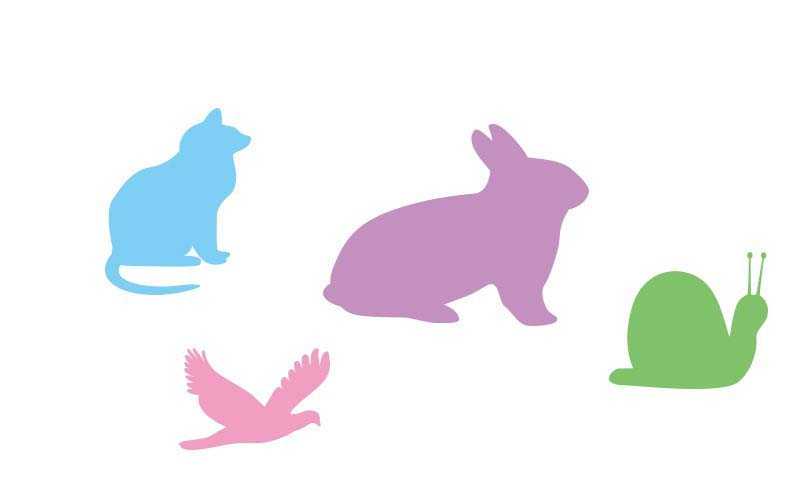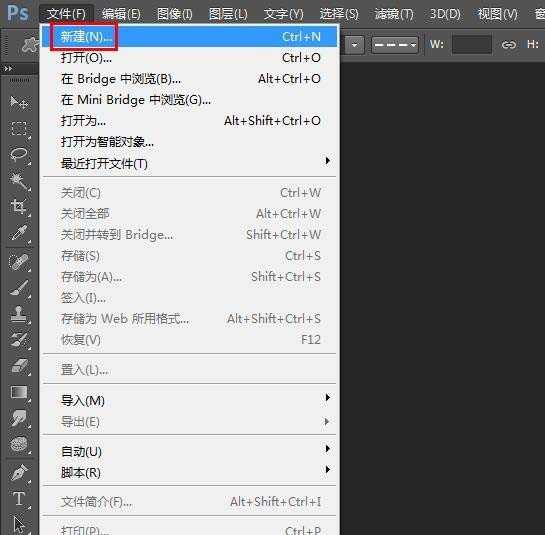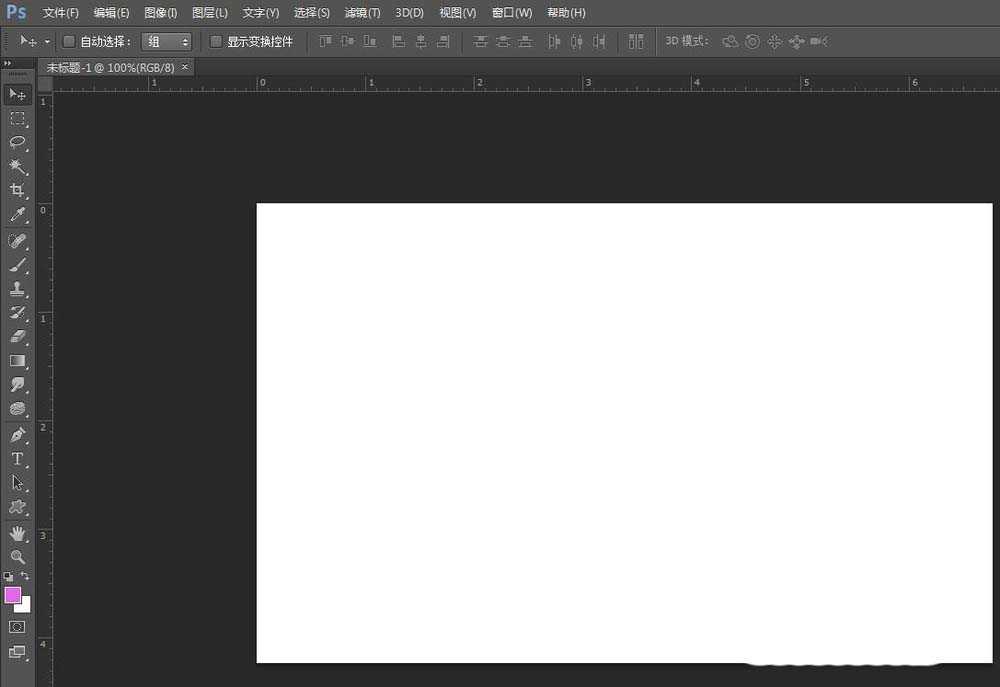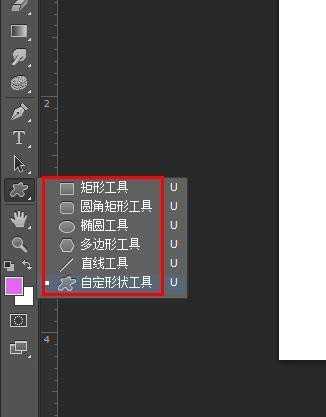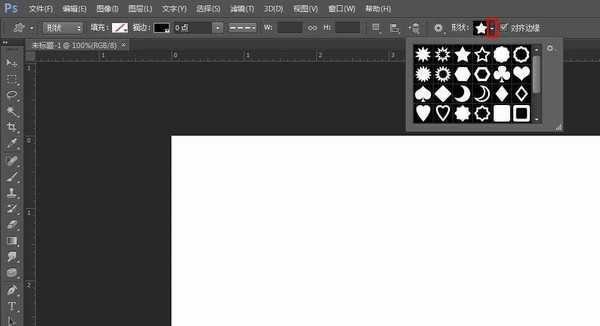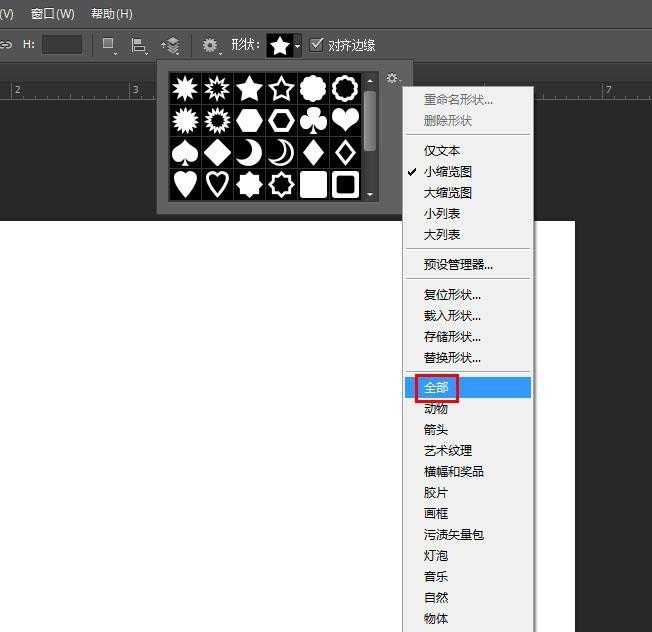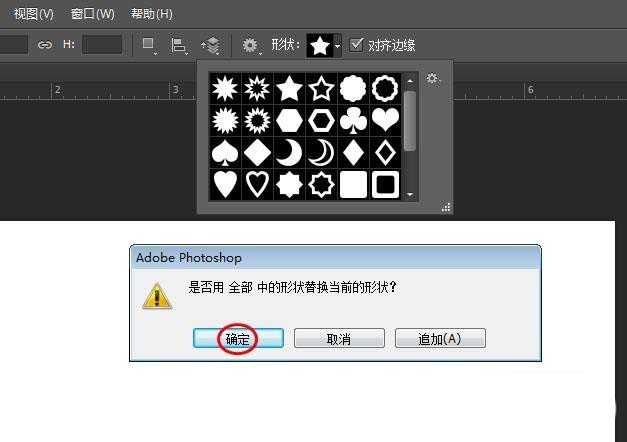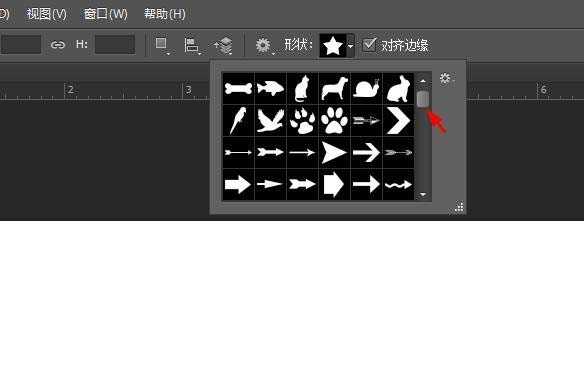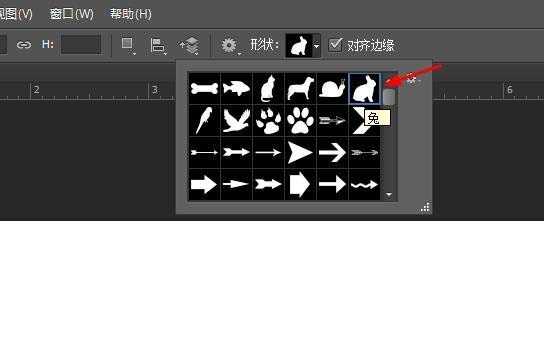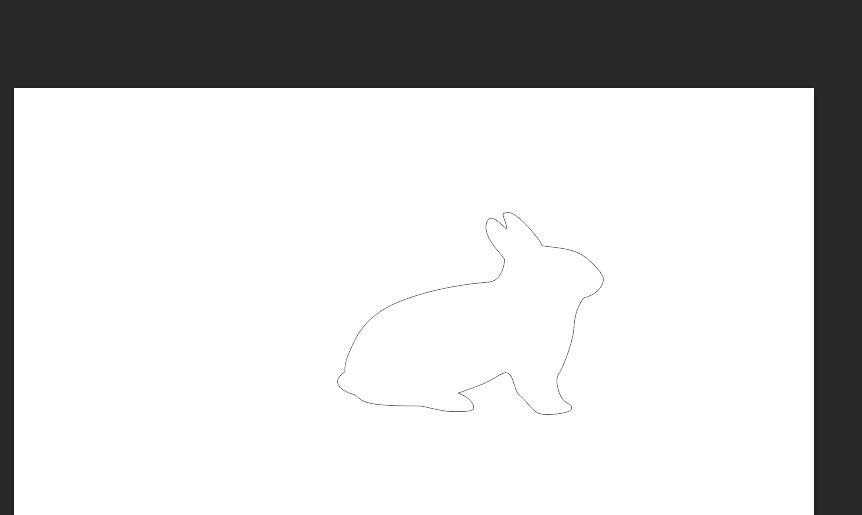相思资源网 Design By www.200059.com
ps中想要绘制一只小兔子图形,该怎么绘制兔子图形呢?下面我们就来看看ps画小兔子的教程。
- 软件名称:
- Adobe Photoshop CC 2018 v19.0 简体中文正式版 32/64位
- 软件大小:
- 1.53GB
- 更新时间:
- 2019-10-24立即下载
1、在ps软件中,新建一个白色画布。
2、根据自己的需要,在左侧工具栏中选择形状工具,这里选择“自定形状工具”。
3、单击红色线框标记的白色小三角。
4、单击设置按钮,在下拉菜单中选择“全部”。
5、在弹出的提示框中单击“确定”按钮。
6、滑动右侧滑块就可以选择各种形状。
7、单击所需的形状,按照鼠标左键在画布中拖动即可。
以上就是ps画小兔子图形的教程,希望大家喜欢,请继续关注。
相关推荐:
ps兔子海报怎么做后期调色?
PS怎么鼠绘一个可爱的小白兔?
ps怎么画围着拉风的围巾的小白兔?
标签:
ps,兔子
相思资源网 Design By www.200059.com
广告合作:本站广告合作请联系QQ:858582 申请时备注:广告合作(否则不回)
免责声明:本站文章均来自网站采集或用户投稿,网站不提供任何软件下载或自行开发的软件! 如有用户或公司发现本站内容信息存在侵权行为,请邮件告知! 858582#qq.com
免责声明:本站文章均来自网站采集或用户投稿,网站不提供任何软件下载或自行开发的软件! 如有用户或公司发现本站内容信息存在侵权行为,请邮件告知! 858582#qq.com
相思资源网 Design By www.200059.com
暂无ps怎么画小兔子图形? ps小兔子图形的画法的评论...
RTX 5090要首发 性能要翻倍!三星展示GDDR7显存
三星在GTC上展示了专为下一代游戏GPU设计的GDDR7内存。
首次推出的GDDR7内存模块密度为16GB,每个模块容量为2GB。其速度预设为32 Gbps(PAM3),但也可以降至28 Gbps,以提高产量和初始阶段的整体性能和成本效益。
据三星表示,GDDR7内存的能效将提高20%,同时工作电压仅为1.1V,低于标准的1.2V。通过采用更新的封装材料和优化的电路设计,使得在高速运行时的发热量降低,GDDR7的热阻比GDDR6降低了70%。